
Eğer Android cihazınızda Google chrome nin en son sürümünü kullanıyorsanız ,yerleşik olarak gelen Ekran görüntüsü aracını kullanarak tarayıcı üzerinden açtığınız bir sayfanın ekran görüntüsünü
alabilir ve bunu düzenleyebilirsiniz. Akıllı telefonunuzda normalde Kapatma ve ses tuşlarına birlikte basarak ekran görüntüsü alabiliyorsunuz gel gelelim bazen bu tuşlardan biri bozuk olabiliyor. bu gibi bir durumda Google chrome tarayıcısı üzerinden ekran görüntüsü almak işinize yarayabilir. Microsoft EDGE den farklı olarak bazı ek özelliklerde sunan bu araç tamamen işlevseldir mesela ekran görüntüsünü kırpabilir, metin ekleyebilir, çizebilir, geri alabilir ve yineleyebilirsiniz. Görüntüyle çalışmayı bitirdiğinizde Chrome, ekran görüntüsünü paylaşmanıza veya yerel olarak cihazınıza kaydetmenize olanak tanır. ilk olarak geçen Haziran ayında Android için Chrome Canary'de farkedilen aracın tamamlanması ve kullanıma sunmaya başlaması neredeyse bir yıl sürdü.
Android'de Google Chrome'da ekran görüntüsü nasıl alınır
1. Google playstoreden Google Chrome'u en son sürüme güncelleyin.
2. Herhangi bir sayfayı açın ve sağ üst köşede yeralan üç noktaya dokunun.
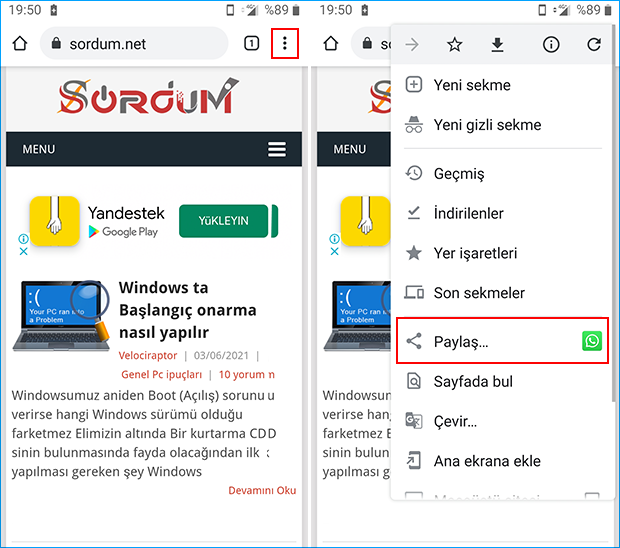
3. Aşağı açılır menüden Paylaş kısmına dokunun ve ardından Ekran görüntüsü kısmına tıklayın. Sonraki ekranda karşınıza Kırp , Metin ve Çekiliş yazılarının yeraldığı bir ekran gelecek.
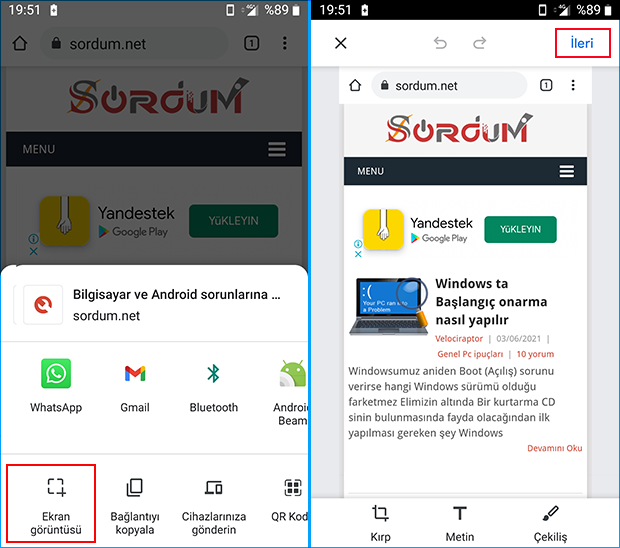
Çekiliş nedir önce bende anlayamadım , sanıyorum yine bir hatalı tercüme yapmışlar bu ekranda dilediğiniz bir rengi seçtikten sonra parmağınızla işaretleme yapabilirsiniz mesela bir kare çizdim. Dip kısımda geri alma , ileri alma onay ve silme ikonları yeralmaktadır.
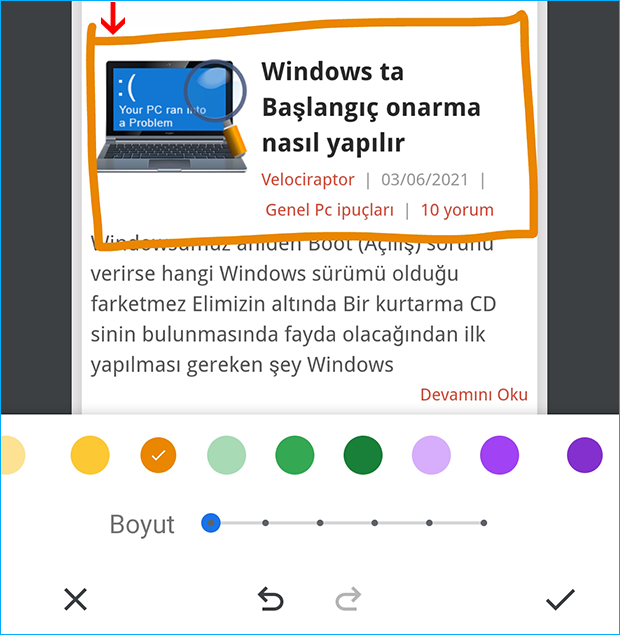
4. Metin kısmını kullanırsanız resme filigran ekleyebilir veya üzerine yazı yazabilirsiniz. Bunun için resme dokunup yazınızı yazın ardından dip kısımdaki renklerden birini seçin böylece yazı rengi değişecektir. Tutamaçtan çekip yazı boyutunu büyütebilirsiniz. Ekran alıntısı ile işlemleriniz bittikten sonra sağ alt köşedeki onay işaretine tıklayın.
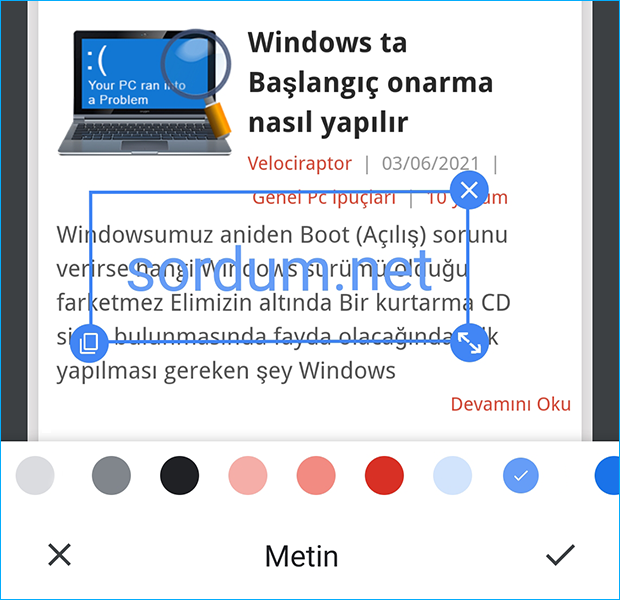
Ardından açılacak olan ekranda sağ üst köşedeki ileri butonuna tıklayıp bir sonraki ekranda , ekran görüntüsünü paylaşabilir, cihaza kaydedebilir veya silebilirsiniz.
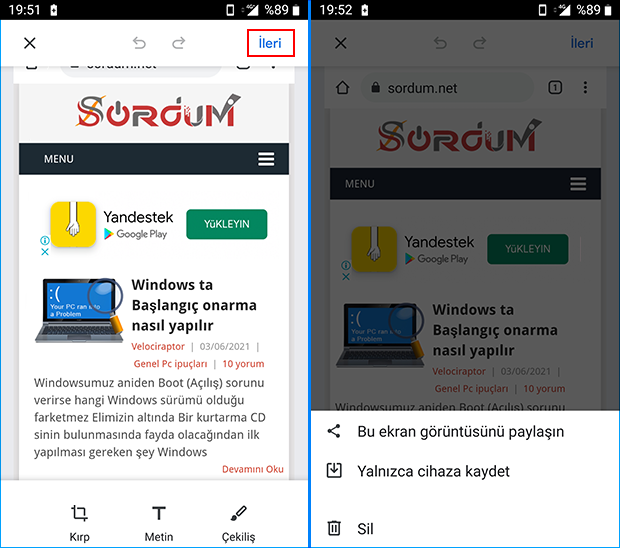
Genel olarak bakıldığında Google chrome ekran alıntısı aracının tam ekran görüntüsü alamaması bir eksiklik , umarım ilerde bu özelliği eklerler, çünkü çoğu durumda ekranın görünmeyen kısımlarında yeralan yazılarında ekran resminde yeralması gerekli olabiliyor.
- Firefox ta tam sayfa ekran görüntüsü için farklı bir yöntem Burada
- Opera tarayıcısında ekran görüntüsü nasıl alınır Burada





Aynen tam sayfa ekran görüntüsü olsa daha iyi olurmuş
iyi düşünmüşler ama keşke tam sayfa alsa idi.